آموزش حذف فایل های اضافه در گوگل درایو (Google Drive)
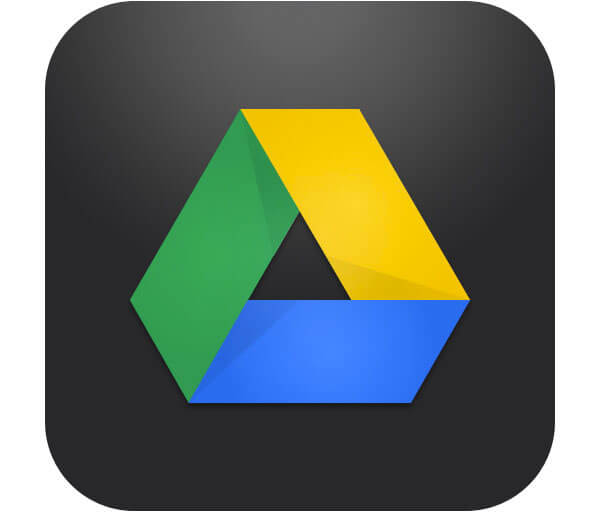
گوگل درایو یا Google Drive سرویس ذخیرهسازی ابری اطلاعات گوگل است که کاربران گوگل با ساخت اکانت قادر به استفاده از آن خواهند بود. در این مقاله قصد داریم که به آموزش نحوه حذف فایل های اضافه در گوگل درایو (Google Drive) بپردازیم. با موبایل کمک همراه باشید.
مقدمهای در رابطه با حذف فایل های اضافه در گوگل درایو
اگر به خاطر داشته باشید، چندی پیش در مقالهای با عنوان “آموزش ساخت جیمیل (Gmail)؛ چگونه یک اکانت جیمیل یا گوگل بسازیم؟“ به آموزش نحوه ساختن اکانت گوگل یا جیمیل پرداختیم. ساخت اکانت گوگل میتواند بسیار کاربردی باشد و قابلیتهای متعددی را برایتان به ارمغان آورد. یکی از قابلیتها و امکاناتی که به موجب ساخت اکانت گوگل در اختیار کاربران قرار میگیرد مربوط به امکان استفاده از سرویس ذخیره سازی ابری گوگل درایو است! گوگل به هر کاربری که یک اکانت گوگل بسازد، 15 گیگابایت فضای ذخیره سازی ابری رایگان را اختصاص خواهد داد.
بیشتر بخوانید: تعمیر موبایل
شما میتوانید از گوگل درایو به منظور آپلود فایلهای مختلف و ذخیره سازی آنها استفاده کنید. اگر به اینترنت پر سرعت و بدون محدودیت حجمی دسترسی داشته باشید، گوگل درایو میتواند بیش از پیش کاربرد داشته باشد. برای مثال در این شرایط میتوانید با استفاده از برنامه گوگل فوتوز (Google Photos) دستگاه اندرویدی خود، تمام ویدیوها و عکسهایی که با دوربین گوشی ذخیره کردهاید را در گوگل درایو آپلود و ذخیره کنید. سپس قادر به حذف آن فایلهای تصویری از حافظه گوشی خواهید بود و به این صورت به شکل چشمگیری در مصرف حافظه داخلی گوشی صرفه جویی کنید.
اما همانطور که اشاره کردیم، گوگل 15 گیگابایتی حجم رایگان را برای سرویس گوگل درایو در اختیار هر کاربر قرار میدهد و این حجم ممکن است به سادگی رو به سمت اتمام پیش رود. به نظر شما با استفاده از چه روشهایی میتوانیم در اشغال فضای گوگل درایو صرفه جویی کنیم؟ یکی از این روشها مربوط به حذف فایل های اضافه در گوگل درایو (Google Drive) میشود. در این مقاله قصد داریم که به آموزش نحوه حذف فایل های اضافه در گوگل درایو (Google Drive) بپردازیم. چنانچه در رابطه با هر یک از بخشها و مراحل شرح داده شده نیاز به توضیحات بیشتری داشتید، میتوانید از طریق شمارههای موجود با کارشناسان موبایل کمک تماس حاصل کرده و از آنها راهنمایی دقیقتری بخواهید. با موبایل کمک همراه باشید.
چه فایل هایی در گوگل درایو ذخیره میشوند؟
همانطور که پیش از این هم اشاره کردیم، شما میتوانید هر فایلی از قبیل PDF، داکیومنت (Document)، زیپ، عکس، ویدیو و غیره را در گوگل درایو آپلود و ذخیره کنید. این عمل میتواند به صورت دستی انجام شود. همچنین برنامه گوگل فوتوز هم میتواند در دستگاههای اندرویدی، امکان آپلود عکس و فیلمهای دوربین را به طور مستقیم و از طریق گوشی فراهم کند. علاوه بر این موضوع آرشیو ایمیلهای شما هم در گوگل درایو ذخیره میشوند. اطلاعات برخی از اپلیکیشنهای خاص نظیر واتساپ (WhatsApp) هم ممکن است در گوگل درایو ذخیره شوند. بنابراین برای حذف فایل های اضافه در گوگل درایو (Google Drive) باید به تمام موارد فوق دقت کنیم.
بیشتر بخوانید: نمایندگی تعمیرات اپل
آموزش حذف فایل های اضافه در گوگل درایو (Google Drive)
پیش از این که پروسه حذف فایل های اضافه در گوگل درایو را آغاز کنیم، باید به صفحه گوگل درایو در اکانت خود مراجعه کنیم. برای انجام این کار مراحل زیر را طی کنید:
- بر روی این قسمت کلیک کنید.
- از بخش Account Preferences گزینه Your Google Drive Storage را انتخاب کنید.
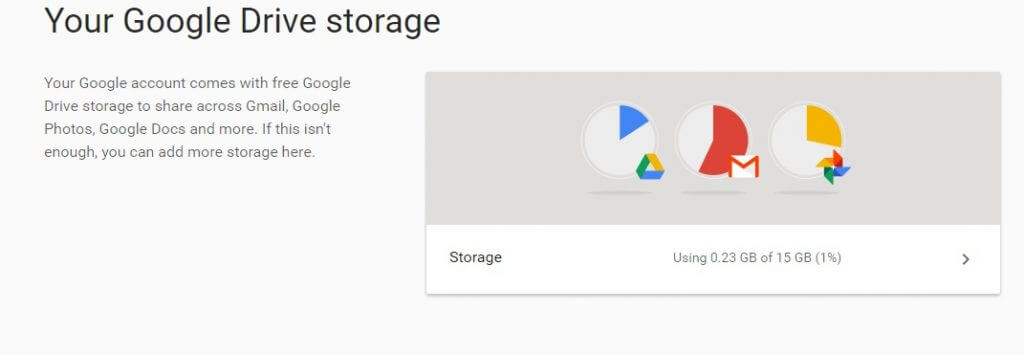
- در این شرایط مانند عکس فوق قادر به مشاهده حجم مصرفی و باقی مانده گوگل درایو خود میشوید. با کلیک بر روی این قسمت به صفحه مدیریت گوگل درایو اکانت خود مراجعه کنید.
- در این شرایط لیستی از فایلهای آپلود شده شما در گوگل درایو نمایان میشود. میتوانید مواردی که به آنها نیاز ندارید را از لیست حذف کنید. برای انجام این کار کافیست که فایل مورد نظر را انتخاب و سپس بر روی آیکون سطل آشغال موجود در منوی فوقانی صفحه کلیک و این عمل را تایید کنید.
- حال از منوی سمت چپ گزینه Google Photos را انتخاب کنید. در این شرایط تمام عکسها و ویدیوهایی که از طریق برنامه گوگل فوتوز در گوگل درایو آپلود کردهاید نمایش داده میشود. میتوانید به شیوه مشابه بخش قبل نسبت به حذف موارد مد نظرتان وارد عمل شوید.
- در منوی Backups هم آرشیو بکاپ هایی ضمیمه شده که در گوگل درایو ذخیره شدهاند. میتوانید موارد غیرضروری را از این بخش حذف کنید.
- در منوی Trash یا سطل آشغال هم بخشی از فایل هایی ضمیمه شدهاند که به تازگی آنها را حذف کردهاید. با استفاده از این منو قادر به بازیابی آن فایلها یا حذف کامل آنها خواهید بود.
- به منظور حذف دیتا یا اطلاعات اپلیکیشنهایی هم به هر نحو با گوگل درایو ارتباط دارند هم کافیست که آیکون چرخ دنده موجود در گوشه سمت راست و بالای صفحه را انتخاب و سپس بر روی گزینه Settings کلیک کنید. از منوی سمت چپ در پنجره پاپاپ نمایان شده هم گزینه Manage Apps را انتخاب کنید. در این شرایط لیستی از اپلیکیشنهایی نمایش داده میشود که به هر نحوه با گوگل درایو در ارتباط هستند. به منظور حذف فایل ها و اطلاعات هر یک از آنها، کافیست که بر روی گزینه Options موجود در گوشه سمت راست هر یک کلیک و سپس گزینه Delete Hidden App Data را انتخاب نمایید.
بنابراین با استفاده از روش های فوق قادر به حذف فایل های اضافه در گوگل درایو (Google Drive) خواهید بود. دقت داشته باشید که در صورت وجود امکان میتوانید با پرداخت هزینههای مشخص از سرویس گوگل درایو اشتراک خریداری کنید.
بیشتر بخوانید: تعمیرات گوشی سامسونگ
جمعبندی
همانطور که مشاهده کردید در این مقاله به آموزش نحوه حذف فایل های اضافه در گوگل درایو (Google Drive) پرداختیم. چنانچه در رابطه با هر یک از بخشها و مراحل شرح داده شده نیاز به توضیحات بیشتری داشتید، میتوانید از طریق شمارههای موجود با کارشناسان موبایل کمک تماس حاصل کرده و از آنها راهنمایی دقیقتری بخواهید.
بیشتر بخوانید:



















سلام . خسته نباشید
گوگل درایو من الان ۶ گیگش پر شده فایل هارو هم وقتی حذف میکنم جا باز نمیشه . راهی هست که وقتی حذف کردیم فضا هم باز بشه ؟